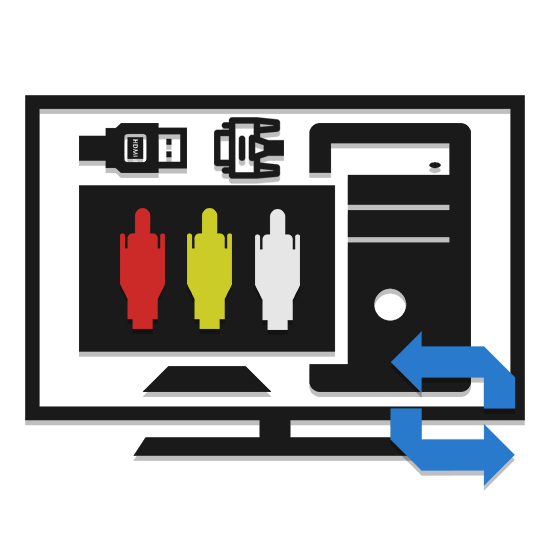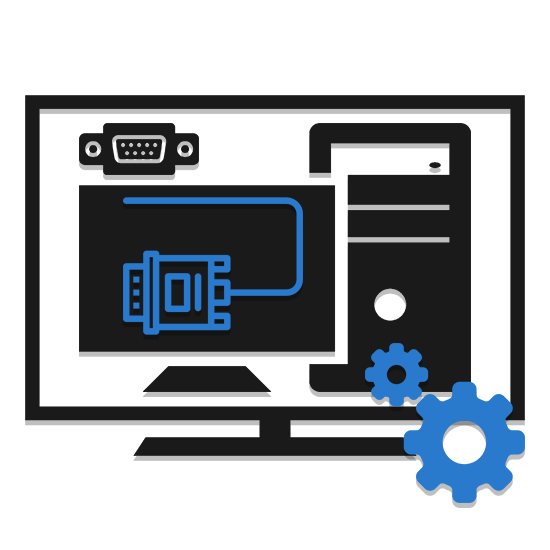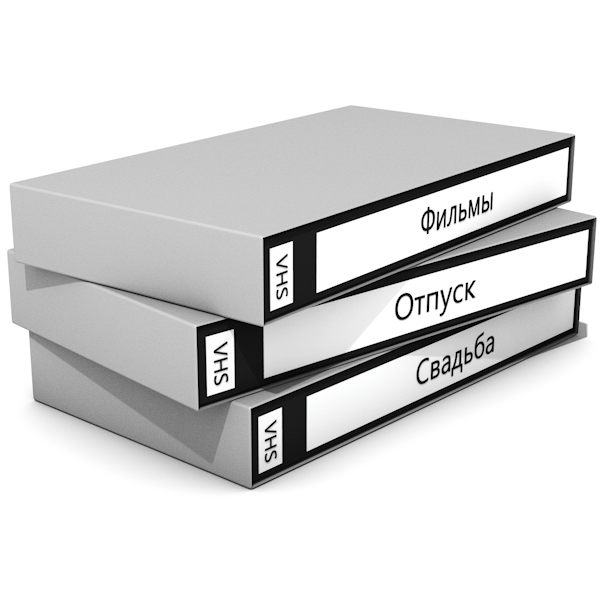Зміст

Недоліки деяких комп'ютерних акустичних систем-невиразні баси, недолік середніх частот, слабкий динамічний діапазон – не завжди дозволяють комфортно прослуховувати улюблені треки. Загальна гучність таких динаміків також залишає бажати кращого. У цій статті ми обговоримо варіанти посилення звуку на ПК або ноутбуці.
Підсилюємо звук
Способів посилення звукового сигналу на комп'ютері кілька і всі вони пов'язані з використанням можливостей спеціального софта або самої операційної системи. Програми дозволяють збільшити загальний рівень вихідного сигналу і діляться на самостійні продукти і драйвера, що йдуть в комплекті зі звуковими картами. Що стосується засобів Windows, то їх можливості дуже обмежені, але в певних умовах допомагають і вони.
Спосіб 1: посилення " на льоту»
Програм, покликаних допомогти в налаштуванні рівня звуку в акустичних системах або навушниках, на просторах глобальної мережі представлено досить багато. Існують як зовсім прості, з парою повзунків, так і цілі звукові комбайни. Розглянемо два приклади-Hear і Sound Booster.
Читайте також: Програми для посилення звуку на комп'ютері
Hear
Дана програма являє собою багатофункціональний інструмент для роботи зі звуком. Вона дозволяє налаштовувати різні спецефекти і покращувати сигнал. Нас же цікавить тільки можливості по збільшенню рівня. Потрібний повзунок знаходиться на вкладці з еквалайзером і називається «Preamp(dB)» . Для досягнення бажаного результату його необхідно потягнути вправо.
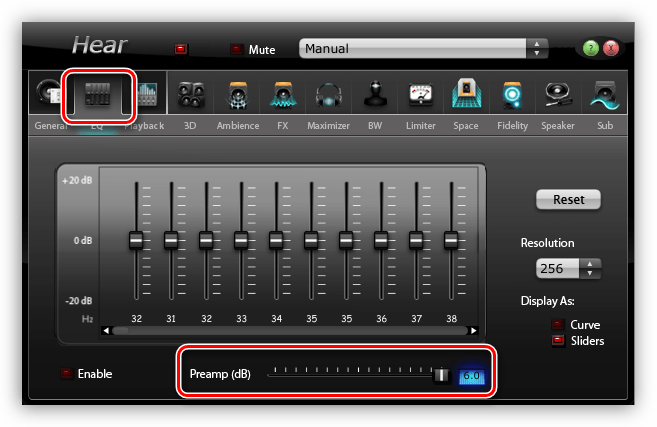
Sound Booster
Це дуже простий софт з парою функцій – можливістю посилення звуку до 5 разів і трьома режимами роботи. Інтерфейс являє собою звичайний повзунок, що викликається за допомогою кліка по значку в системному треї.

Гучність звуку регулюється точно так само, як і стандартним інструментом Windows з тією лише різницею, що нижнє значення дорівнює 100 %, а верхнє 500%.
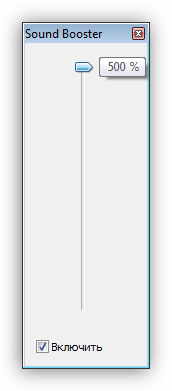
Драйвера
Під драйверами в даному випадку ми розуміємо програмне забезпечення, що поставляється виробниками звукових карт. Не всі, але багато таких програм здатні збільшувати рівень сигналу. Наприклад, софт від Creative дозволяє це зробити повзунком у вікні налаштування еквалайзера.
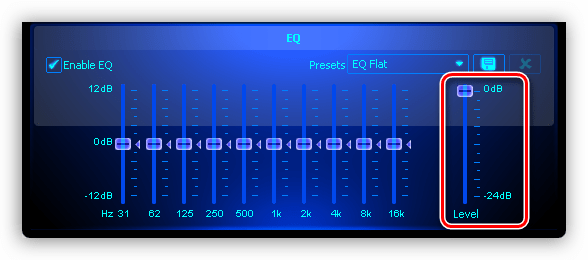
Плеєри
Деякі мультимедійні плеєри дозволяють «викрутити» гучність вище 100%. Наприклад, така функція є в VLC Media Player .
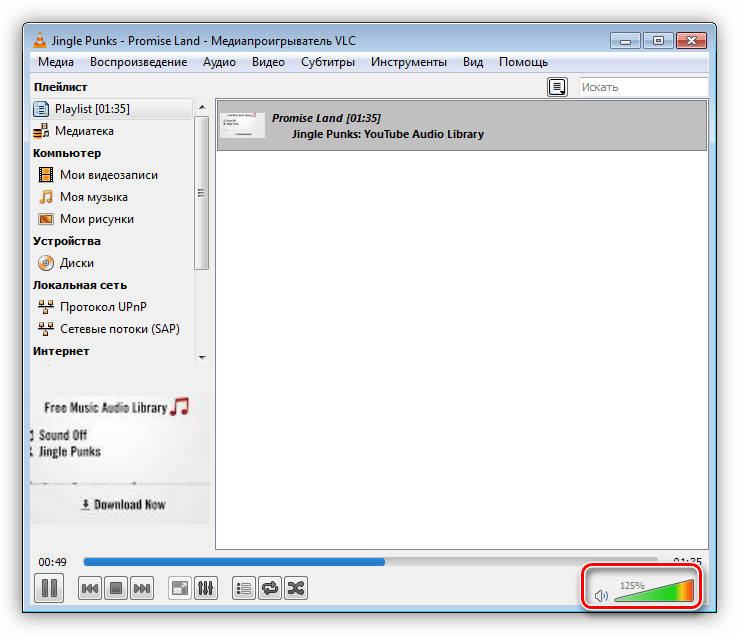
Спосіб 2: посилення рівня звуку у файлах
На відміну від попереднього способу, де ми збільшували гучність в колонках ПК, сенс даного полягає в «викручування» рівня доріжки безпосередньо у вихідному мультимедійному файлі. Робиться це також за допомогою спеціального софта. Для прикладу візьмемо Audacity і Adobe Audition.
Читайте також:
програми для редагування аудіо
збільшуємо гучність MP3-файлу
Audacity
Ця безкоштовна програма має безліч функцій для обробки аудіодоріжок. В її арсеналі присутній і потрібний нам інструмент.
- Запускаємо програму і перетягуємо файл в робочу область.
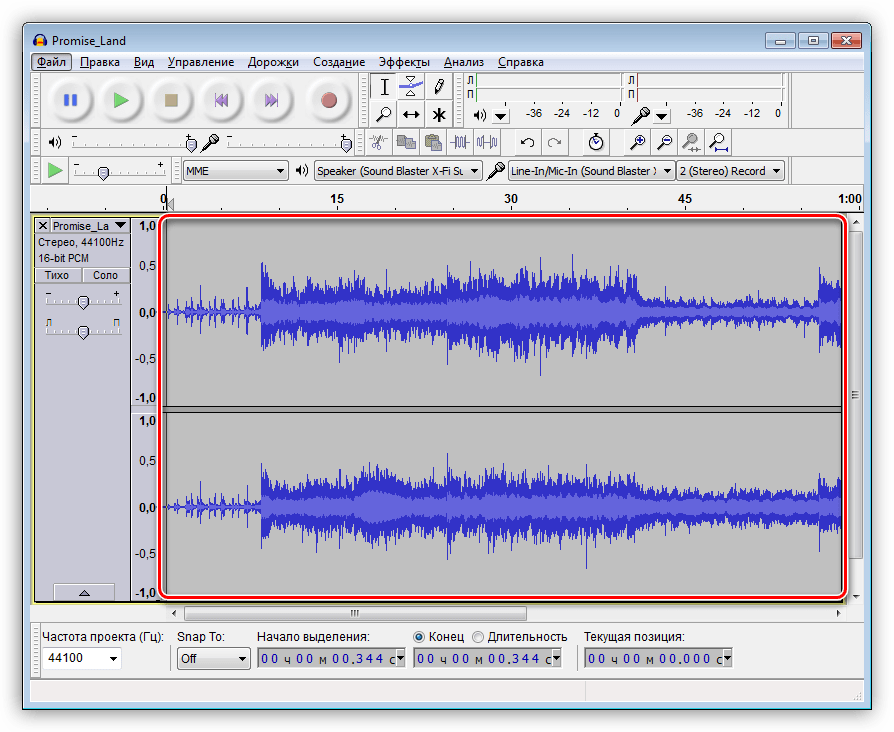
- Відкриваємо меню»ефекти"
і вибираємо
" посилення сигналу»
.
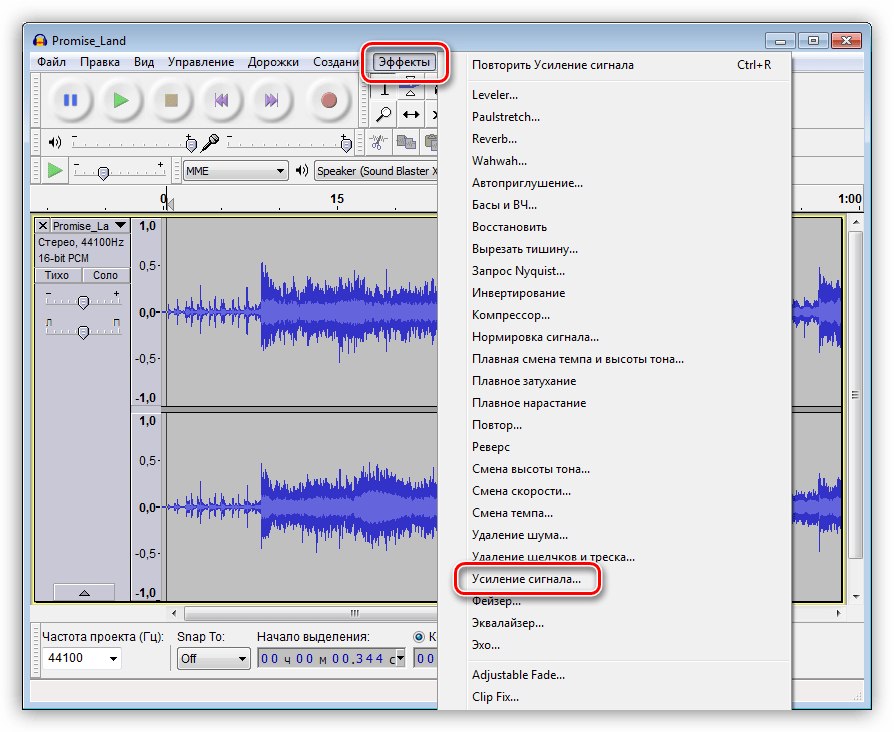
- Повзунком виставляємо необхідний рівень в децибелах. За замовчуванням програма не дозволить встановити амплітуду вище певного значення. В цьому випадку встановлюємо прапорець, показаний на скріншоті.
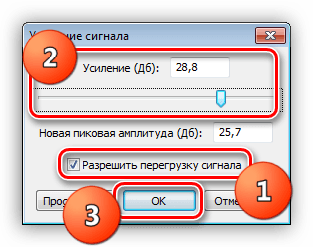
- Переходимо до меню " Файл»
і натискаємо по пункту
«Export Audio»
.
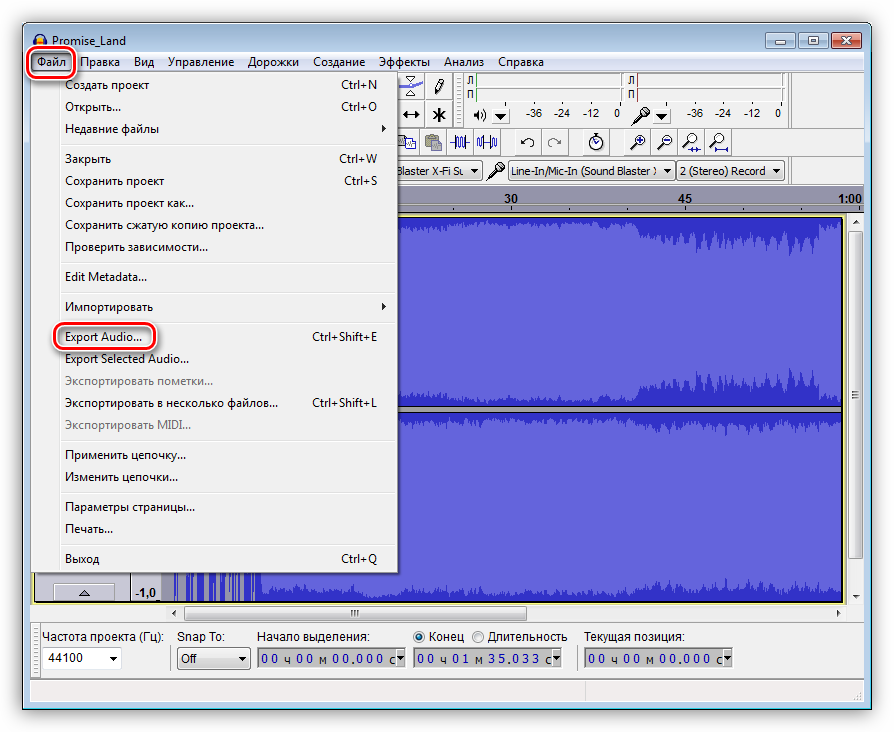
- Вибираємо формат файлу, даємо йому ім'я і тиснемо " Зберегти»
.
Читайте також: Як зберегти пісню у форматі mp3 у Audacity
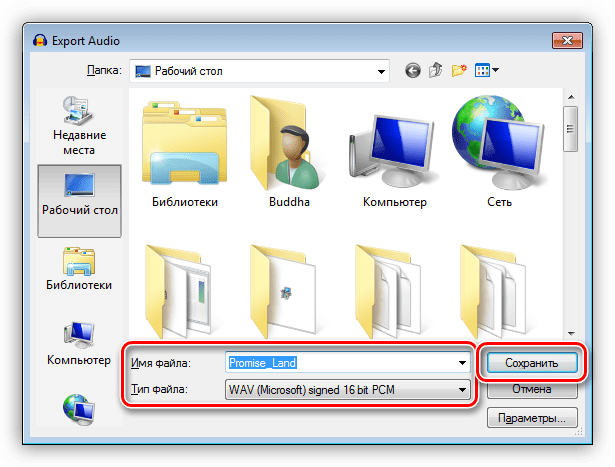
Таким чином ми підняли амплітуду звукового сигналу в доріжці, тим самим зробивши звук голосніше.
Adobe Audition
Аудішн – це потужний софт для редагування аудіо і створення композицій. З його допомогою можна виконувати найскладніші маніпуляції з сигналом – накладати фільтри, видаляти шум і інші «зайві» складові, користуватися вбудованим стерео-мікшером. Використання цієї програми в наших цілях зводиться до дуже простих дій.
- Відкриваємо файл в Adobe Audition, можна просто перетягнути його в вікно редактора.
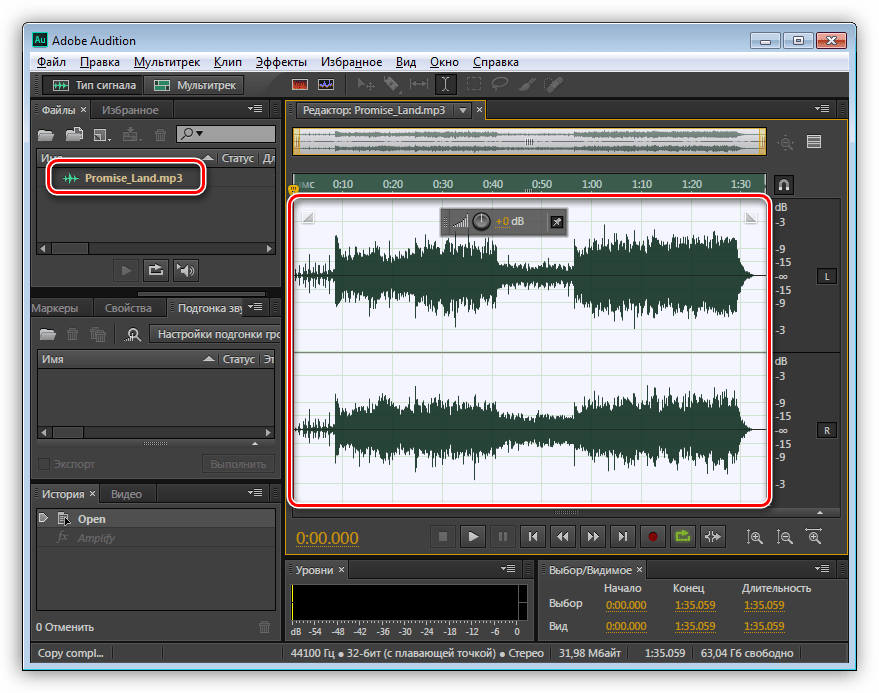
- Знаходимо блок настройки амплітуди, наводимо курсор на регулятор, затискаємо ЛФМ і тягнемо вправо до досягнення потрібного рівня.
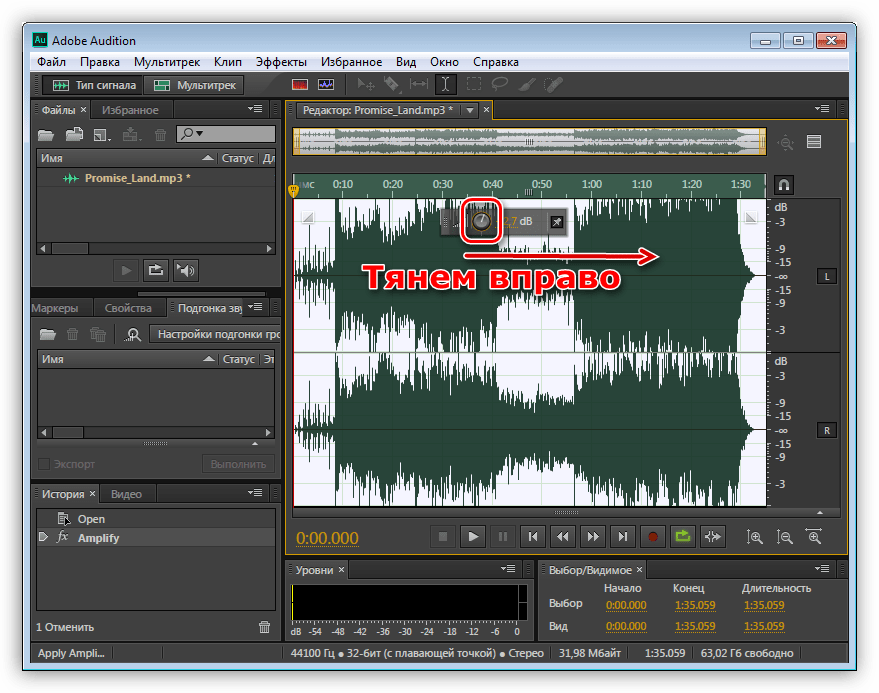
- Збереження відбувається так: натискаємо комбінацію клавіш CTRL+SHIFT+S
, вибираємо формат, налаштовуємо частоту дискретизації (можна залишити все як є), визначаємо ім'я і місце розташування файлу і натискаємо
ОК
.
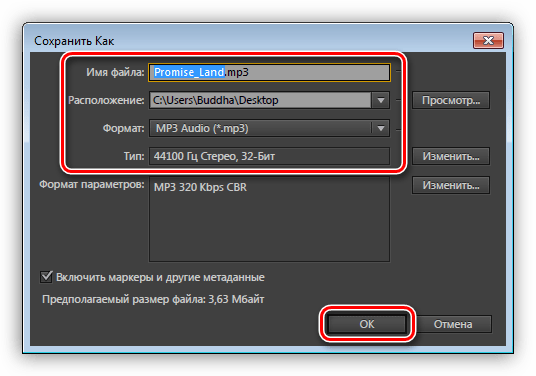
Результат вийде схожим з попереднім варіантом.
Спосіб 3: засоби операційної системи
Перед тим як намагатися посилити тихий звук за допомогою сторонніх програмних продуктів, необхідно переконатися в тому, що рівень звуку в системних налаштуваннях виставлений на максимум. З'ясувати це можна, клікнувши ЛФМ по значку динаміка в області повідомлень. Якщо повзунок стоїть в самому верхньому положенні, значить, рівень максимальний, в іншому випадку його потрібно перетягнути вгору.
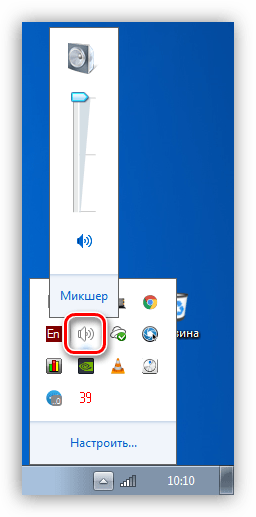
Програми, здатні відтворювати аудіо – браузери або плеєри, також мають власні налаштування гучності. Мікшер, що відповідає за це, відкривається за допомогою контекстного меню, що викликається натисканням ПКМ по тому ж значку з динаміком.
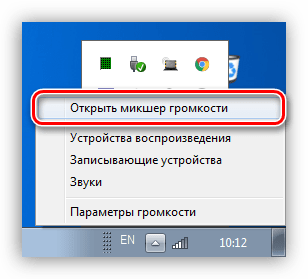
Зверніть увагу, що деякі регулятори можуть перебувати в середньому положенні, що не дозволяє відтворювати музику або фільми на максимальному рівні.
Детальніше: як налаштувати звук на комп'ютері
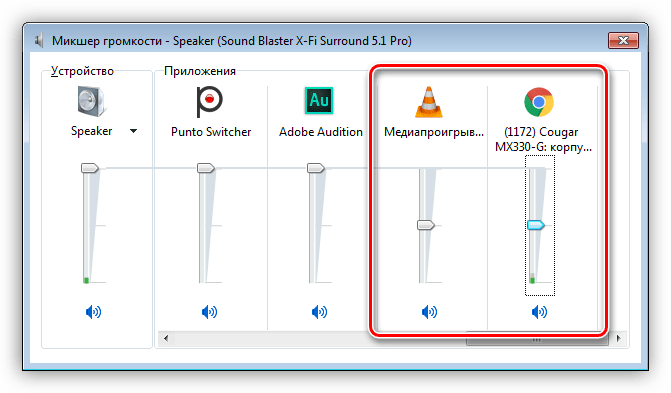
Спосіб 4: Заміна акустичної системи
Посилення рівня звуку програмними засобами не завжди сприяє якісному відтворенню. Під час роботи софта можуть спостерігатися різні перешкоди, спотворення і затримки при виведенні сигналу на динаміки. Якщо після гучності головним критерієм для вас є якість, то варто задуматися про придбання нових колонок або навушників.
Детальніше: як вибрати колонки , навушники
Висновок
Програми, призначені для збільшення потужності звуку на комп'ютері, допомагають значною мірою позбутися від недоліків акустичних систем. Якщо ж вам потрібна висока якість звучання, то без нових колонок і (або) звукової карти не обійтися.